In Windows 11 of Windows 10 kunt u meerdere browsers gebruiken. Het is echter maar mogelijk om één browser als standaard browser in te stellen.
Standaard wordt de Microsoft Edge web browser aanbevolen in Windows. Als u liever een andere browser gebruikt, dan wordt het aanbevolen deze specifieke browser in te stellen als standaard web browser.
In de meeste gevallen wordt direct na het installeren van de nieuwe web browser zoals Google Chrome of Mozilla Firefox gevraagd de webbrowser in te stellen als standaardbrowser. U kunt de standaard browser wijzigen in de instellingen van de browser zelf of via de instellingen in Windows 11 of 10.
Meld u dan aan voor onze nieuwsbrief.
In dit artikel leg ik u stap voor stap uit hoe u de standaard browser kunt wijzigen in Windows 11 of Windows 10.
Google Chrome, Firefox of Microsoft Edge instellen als standaardbrowser
Google Chrome instellen als standaardbrowser
Open de Google Chrome web browser. Klik in de rechterbovenhoek op het menu pictogram. In het menu klik op Instellingen.
Aan de linkerzijde klik vervolgens op “Standaardbrowser” en hierna klikt u op de knop “Instellen als standaard”.
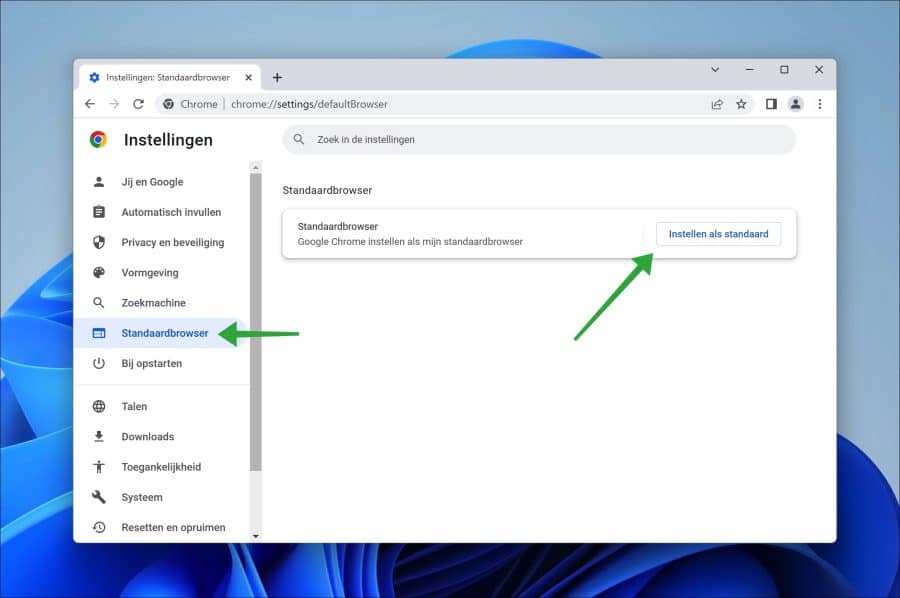
Na het instellen van de standaard browser worden de Windows instellen geopend. In de lijst van apps zoek naar “Google Chrome” en klik erop. Klik vervolgens nogmaals op “Standaard instellen”.
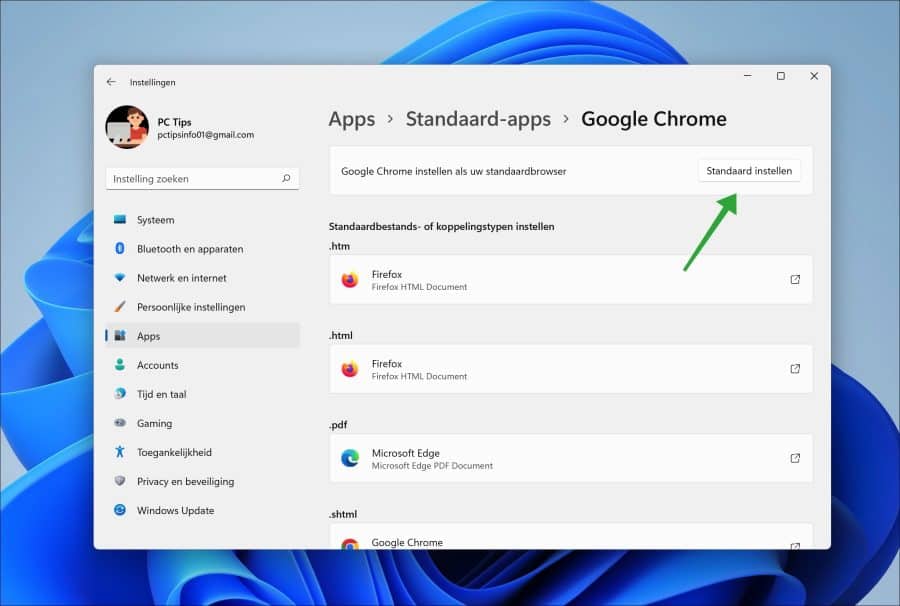
U heeft nu Google Chrome ingesteld als standaardbrowser in Windows.
Mozilla Firefox instellen als standaardbrowser
Open de Firefox web browser. Klik in de rechterbovenhoek op het menu pictogram. In het menu klik op “Opties”.
Klik in de linkerzijde op het menu “Algemeen”. Klik daarna op de knop “Standaard maken” om Firefox in te stellen als standaardbrowser.
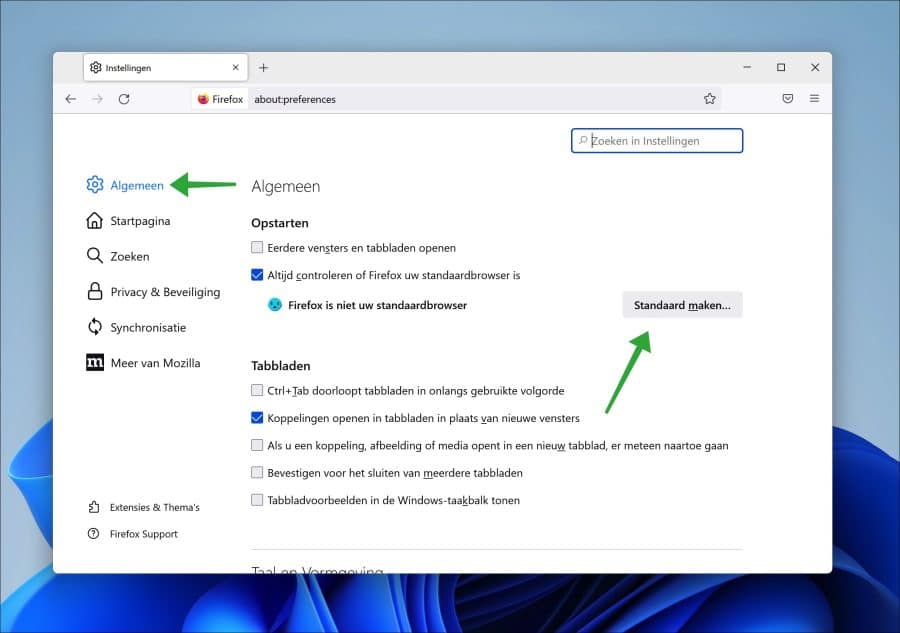
De Windows instellingen worden nu automatisch geopend. Wijzig de huidige standaard web browser naar Firefox door Firefox uit de lijst te kiezen.
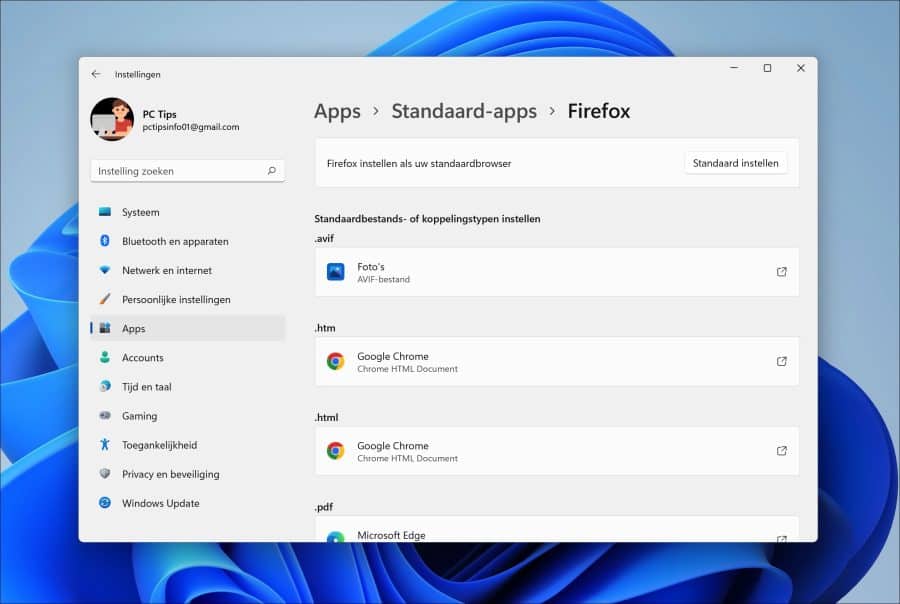
U heeft nu Firefox ingesteld als uw standaard browser in Windows.
Microsoft Edge instellen als standaardbrowser
Open de Microsoft Edge web browser. Klik in de rechterbovenhoek op het menu pictogram. In het menu klik op “Instellingen”.
Klik in het linker menu op “Standaardbrowser”. Klik vervolgens op de knop: “Als standaard instellen” om Microsoft Edge in te stellen als standaardbrowser in Windows 11 of 10.
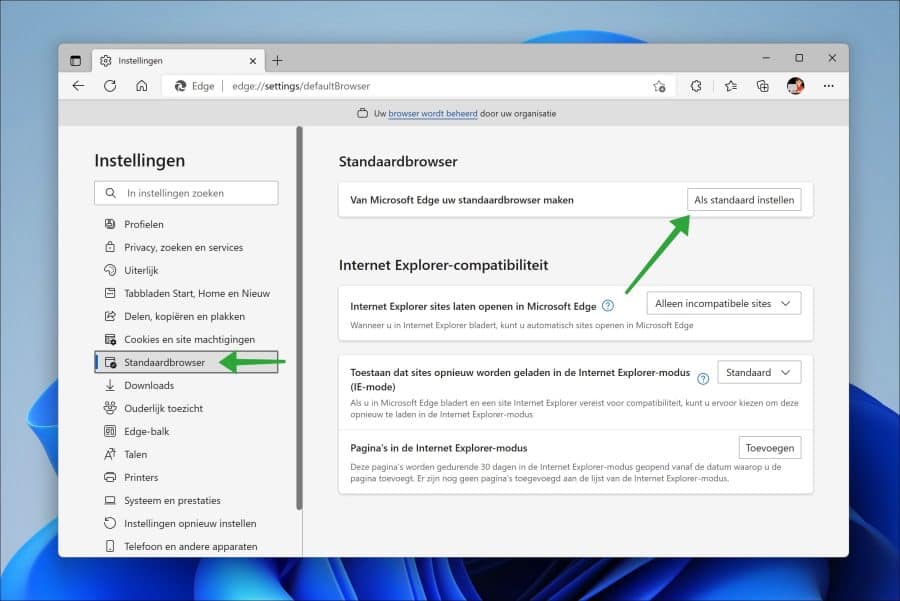
U heeft nu Microsoft Edge ingesteld als standaard browser in Windows. Het is niet nodig om via de Windows instellingen nog aan wijziging uit te voeren.
Ik hoop u hiermee geholpen te hebben. Bedankt voor het lezen!

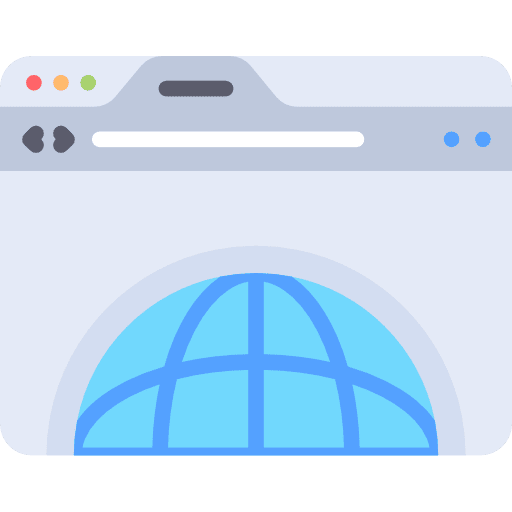
Beste,
In excel heb ik weblinks toegevoegd. Deze werken in verschillende webbrowers. Er is dus een programma dat alleen werkt in de internet explorer en een ander werkt alleen in firefox.
Bestaat er een mogelijkheid dat hij de juiste webbrowser opent bij elke programma? de standaard staat in gesteld bij edge omdat ik daarin nog andere links moet gebruiken. Zoals je leest zijn er verschillende webbrowsers die gebruikt worden. Het zou dus handig zijn dat je de links niet altijd moet kopiëren naar de juiste browers. Kan dit?
Alvast bedankt!
Wendy
Hallo, standaard is dit niet mogelijk. Er staat een standaard browser ingesteld om “HTTP” of “HTTPS” links in de standaard browser te openen. Een link wordt dus altijd in die browser geopend.
Het is met VBA scripting wel mogelijk om een link in een cel in een andere browser te openen. Hiervoor is kennis van VBA scripting vereist.
https://www.mrexcel.com/board/threads/using-vba-to-open-links-in-non-default-browser.706627/
Hopelijk helpt deze link u op weg. Groet, Stefan